- Suscribirse a un feed RSS
- Marcar tema como nuevo
- Marcar tema como leído
- Flotar este Tema para el usuario actual
- Favorito
- Suscribir
- Silenciar
- Página de impresión sencilla
- Comunidad Orange
- :
- Smartphones y Tablets
- :
- IOS
- :
- iMessage al descubierto
iMessage al descubierto
- Suscribirse a un feed RSS
- Marcar tema como nuevo
- Marcar tema como leído
- Flotar este Tema para el usuario actual
- Favorito
- Suscribir
- Página de impresión sencilla
- Marcar como nuevo
- Favorito
- Suscribir
- Silenciar
- Suscribirse a un feed RSS
- Resaltar
- Imprimir
- Informe de contenido inapropiado
iMessage al descubierto
¿Alguna vez has utilizado iMessage? ¿O eres más de WhatsApp? La plataforma de chat de Apple ofrece un gran abanico de posibilidades que harán tus conversaciones, tanto individuales como grupales, mucho más dinámicas. Te contamos todo lo que necesitas saber para sacarle el máximo partido a iMessage.
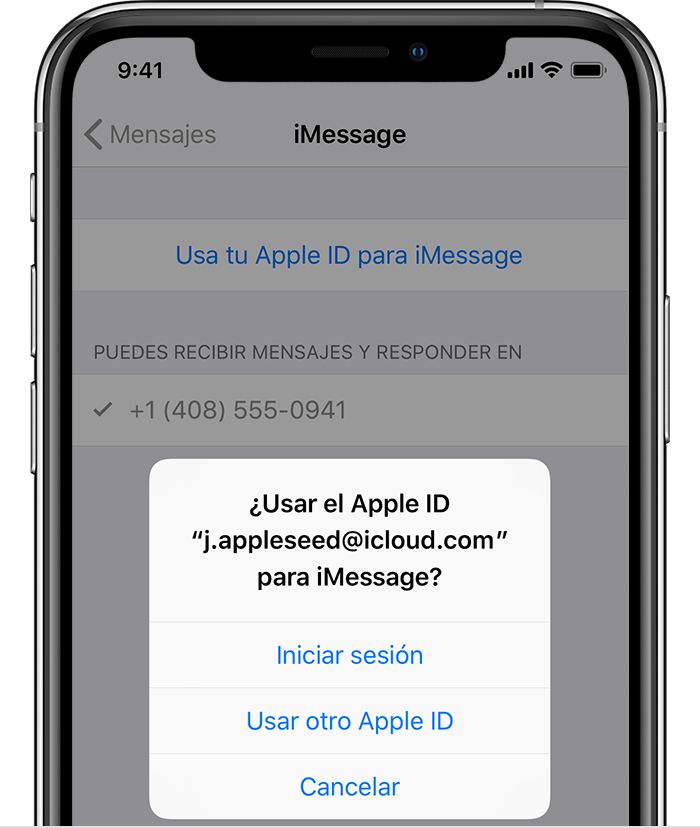
iMessage es el servicio de mensajería instantánea de Apple que viene integrado en la aplicación de Mensajes. Es totalmente gratuito, siempre y cuando las personas que se comuniquen con él cuenten con un dispositivo de la compañía californiana, ya sea iPhone, iPad, iPod o Mac. Podrás enviar textos, fotos, vídeos y audios en mensajes totalmente personalizables. ¡La creatividad no tiene límites!
Lo primero que tienes que hacer es asegurarte de que iMessage está activado. Una vez hecho esto, inicias sesión en tu cuenta de iCloud con tu ID de Apple y, si quieres, puedes añadir tu número de teléfono. Esto dependerá del dispositivo en el que uses el servicio. Para configurar la app en tu iPhone o iPad, ve a Ajustes > Mensajes > iMessage > “Enviar y recibir”.
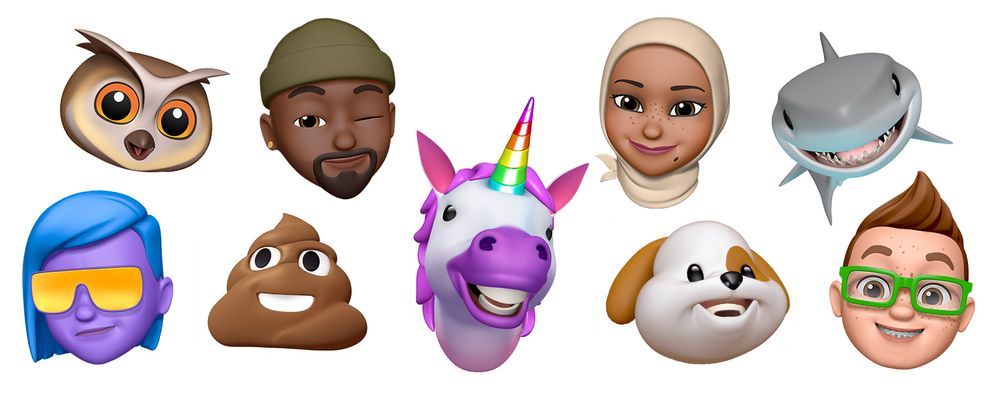
Desde la llegada de iOS 13, puedes compartir tu nombre e imagen de perfil a la hora de iniciar una conversación o responder un mensaje. Lo mejor de todo es que puedes utilizar un memoji personalizado. ¿Cómo se crea? Abres un chat > Redactar > Memoji > Nuevo Memoji, te aparecerá una interfaz donde poder personalizarlo. Una vez lo tengas, solo tienes que pulsar en “OK” y listo. También podrás convertir tus memojis favoritos en stickers. ¿Te animas a crear uno?
Si tu dispositivo está actualizado a iOS 14, podrás fijar tus conversaciones más importantes en la parte superior de la app. Para ello, desliza la conversación hacia la derecha y pulsas sobre la chincheta. O lo puedes hacer desde Mensajes > Editar > Más > Editar chinchetas > Fijar. Además, podrás responder mensajes desde la pantalla de bloqueo. Si quieres usar esta función, ve a Ajustes > Face ID/ Touch ID y código > Permitir acceso al estar bloqueado y activa “Responder con mensaje”.
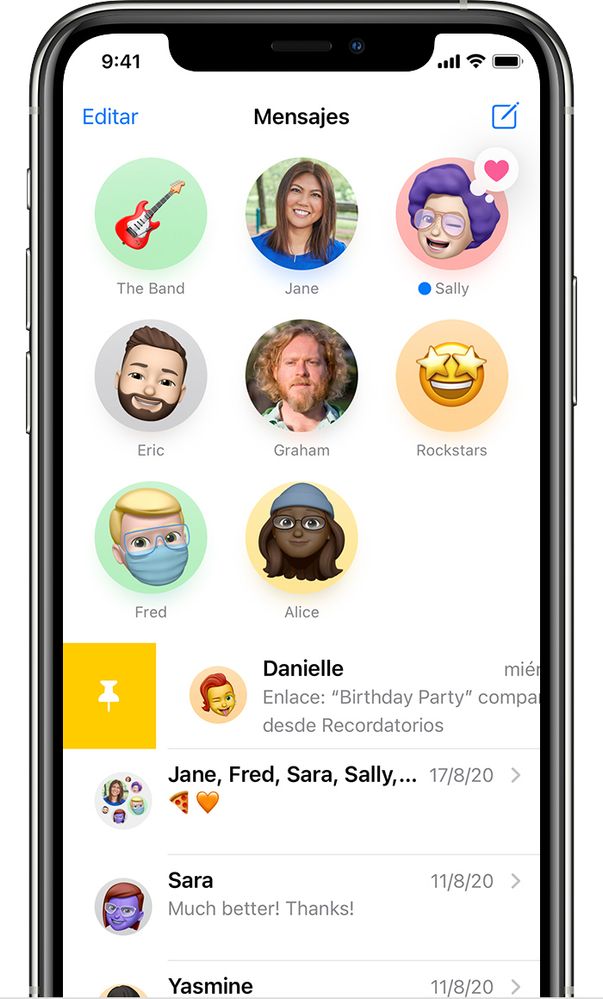
A estas alturas está claro que iMessage es un servicio de lo más completo con el que comunicarte de una forma más personal y divertida. Si tienes dudas sobre cómo configurarlo, ¡no te agobies! Con Tu Experto tendrás la ayuda que necesites a la hora que sea.
| Asunto | Autor |
|---|---|
¿No encontraste lo que buscabas?
